A Weben elérhető eszközök és platformok listája 3GP Voice/Video Recorderhez
A kis méretéről ismert ISO szabványos formátumú tároló, amely nagyon alkalmas adatátvitelre 3G hálózatokon és hasonlókban. A fejlett 3GP hívásrögzítők egy része ezt szabványos formátumként használja. Egy idő után a 3gp formátum megszületése segített abban, hogy hatalmas fájlokat tekinthessünk meg okostelefonunkon még lassú internetkapcsolat mellett is. A felhasználók többsége ezt a fájlt használja, mivel támogatja a videó audio és szöveg formátumát. Ily módon a felhasználók továbbra is 3GP videókat akarnak rögzíteni, vagy 3GP hangfájlt új formátumba, például MP3 formátumba szeretnének menteni. Ebben az esetben a 3GP videofelvevő vagy 3GP hangrögzítő nélkülözhetetlen eszközzé válik. Tehát gördítse tovább a labdát, és folytassa az alábbi részletekkel.
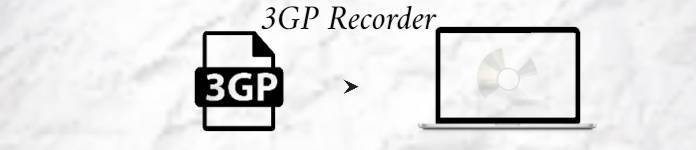
1. rész. A legjobb online 3GP felvevő 3GP videók rögzítéséhez ingyen
FVC Free Screen Recorder
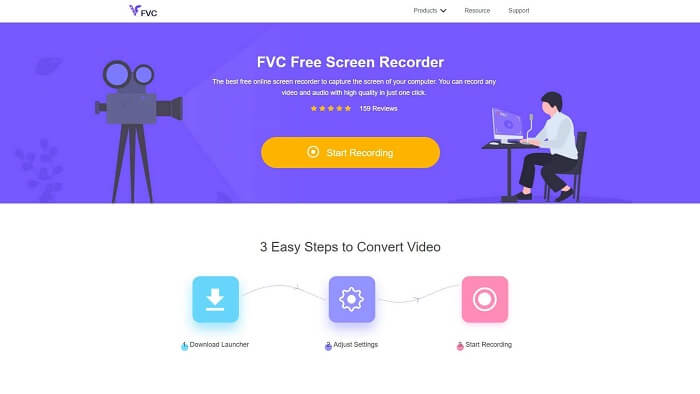
Ez az eszköz a legjobb azoknak a felhasználóknak, akik nem akarnak letölteni semmilyen fájlt, és stabil kapcsolattal rendelkeznek a felvétel készítéséhez. Ha Ön az a felhasználó, akkor ez a legjobb online ingyenes képernyőfelvevő, amelyet az FVC fejlesztett ki FVC Free Screen Recorder. Egy olyan eszköz, amely lehetővé teszi a felhasználó számára, hogy rögzítse a számítógép képernyőjén megjelenő összes műveletet. Ha játékmenetet, üzleti találkozókat, megbeszéléseket és hasonlókat szeretne rögzíteni, akkor ez a legjobb az Ön számára. A részletesebb információkért és lépésekért olvassa el figyelmesen, és kövesse a felsorolt utasításokat.
1. lépés. Kattintson erre link hogy továbblépjen a webhely fő felületére. Kattintson a Felvétel indítása gombra, és indítsa el az eszközt.
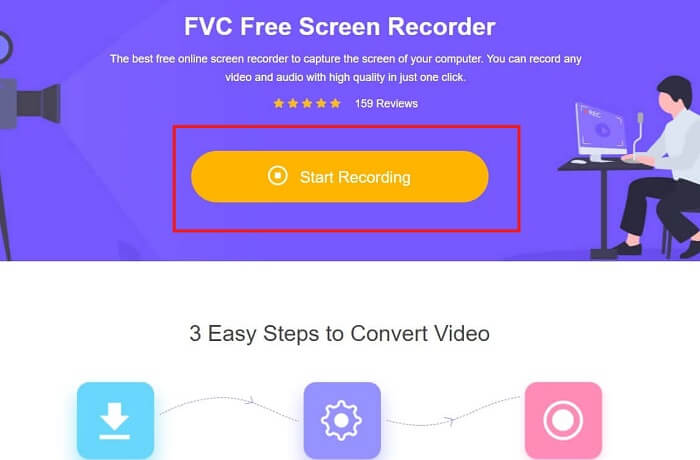
2. lépés. Ha az eszköz már nyitva van, ilyen lebegő képernyőt fog látni.

3. lépés megnyomni a Beállítások a formátum és az egyéb beállítások módosításához, majd kattintson a gombra rendben menteni.
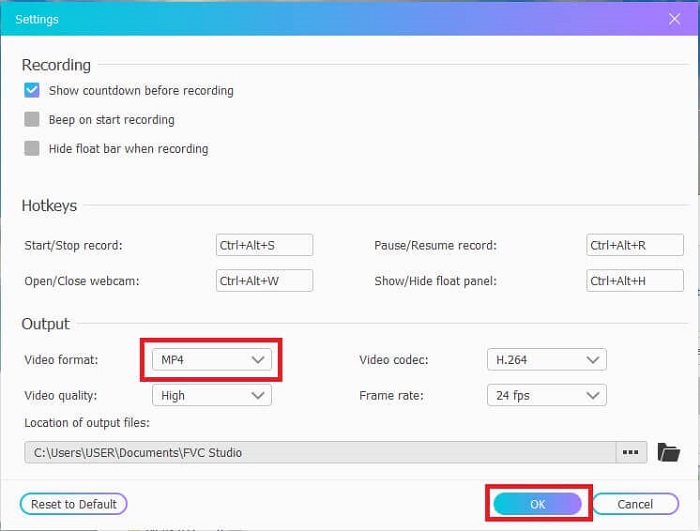
4. lépés Az úszó eszköztáron beállíthatja a keret mérete vagy kattintson a gombra Teljes képernyő teljes kijelzőre is. A keret mérete mellett a Webkamera felvétel közben hozzáadhatja arcát, Hangszóró a rendszer hangjához, és végül a Mikrofon hogy hozzáadja a hangját. Ha készen áll a kezdésre, kattintson a gombra korong alakú gombot a felvétel megkezdéséhez.
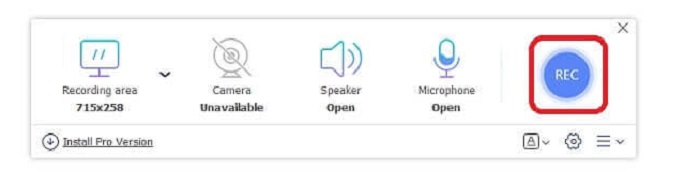
5. lépés. Ha a felvétel kész, kattintson a gombra négyzet gomb, a Történelem lista a lebegő eszköztár alatt jelenik meg, a legújabb és legrégebbi sorrendben.
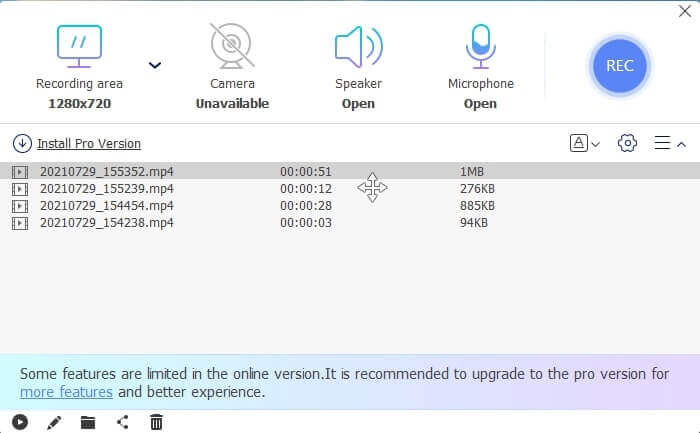
Előnyök
- A legjobb online ingyenes eszköz, amely minden platformon elérhető.
- Bármely más online eszközzel ellentétben, könnyen használható, és felvétel közben nem jelennek meg hirtelen hirdetések.
- A regisztrációhoz az eszközt kellett használnia.
Hátrányok
- Internetfüggő, nem fog működni internetkapcsolat vagy adat nélkül.
- Nem rendelkezik Lock-in Screen funkcióval. Csak az eszköz prémium verziójában érhető el.
2. rész: Egyéb népszerű 3GP videó- és hangrögzítők Windows és Mac rendszerekhez
1. FVC Screen Recorder
Hallott már valaha az egyik legjobb képernyőfelvevőről, amelyet a felhasználó választott világszerte? Aztán ha nem, akkor ez neked való. FVC Screen Recorder Ez a képernyőrögzítő minden ismert platformon elérhető. A leggyakrabban előforduló problémák a másik képernyőfelvevővel, néhány androidos hangrögzítő 3gp hangkimenet nélkül. Az eszköz használata során soha nem találkozik ilyen típusú problémával, amíg nem kapcsolja ki a hangszórót a rendszerhanghoz és a mikrofont a hang hozzáadásához. Ha szeretné tudni, hogyan kell használni ezt a többcélú eszközt, olvassa el alaposan és kövesse az alábbi utasításokat.
1. lépés. Töltse le az eszközt. Válasszon a jelenleg használt két operációs rendszer közül. Telepítse a szerszámot, majd állítsa be a preferenciák igényei szerint kattintson Befejez A folytatáshoz.
Ingyenes letöltésWindows 7 vagy újabb verzióhozBiztonságos letöltés
Ingyenes letöltésMacOS 10.7 vagy újabb verzió eseténBiztonságos letöltés
2. lépés. A telepítés után egy ilyen lebegő eszköztár jelenik meg a képernyőn. Ez azt jelzi, hogy az Ön által használt alkalmazás már fut a programon. Kattints a Videó felvevő.

3. lépésMiután rákattintott, állítsa a kijelzőt teljes képernyősre, vagy válasszon ki egy régiót. Nyomja meg a System Sound gombot a számítógép hangjának hozzáadásához. Ezek a további lehetőségek csak attól függenek, hogy használni kívánja -e őket. Azt is hozzáadhatja az arcához és a hangjához, ha bekapcsolja Webkamera és Mikrofon.

4. lépés Indítás előtt kattintson a fogaskerék gombra, és szükség esetén módosítsa a beállításokat, majd kattintson a gombra rendben a beállítások mentéséhez. Az összes előkészítés után kattintson a gombra kerek forma gombot a elindításához felvétel.

5. lépés. Ha befejezni szeretné a felvételt, kattintson az apróra négyzet gombot az eszköztáron Állj meg. Kattintson a Mentés gombra, és válassza ki a mentési helyet. Ezután megjelenik egy lista a képernyőn. A a legújabbtól a legidősebbig. Kattintson a tetején lévő első videóra a videó megtekintéséhez.
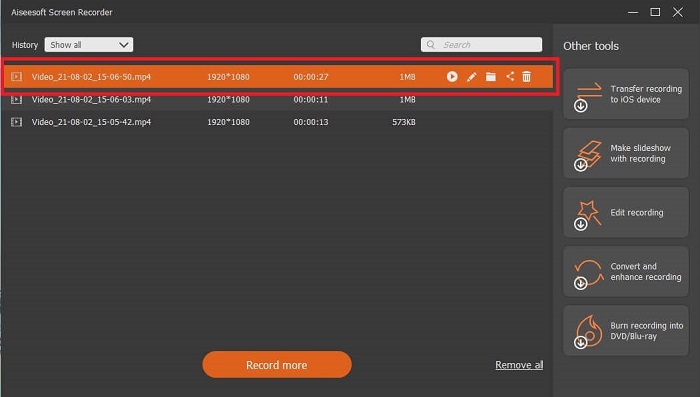
Előnyök
- Nem internetfüggő. Rögzítsen annyit, amennyit csak akar, bármikor és bárhol.
- Felhasználóbarát és a legjobb választás azoknak a kezdőknek, akik professzionális kimenetet szeretnének, vagy azoknak a szakembereknek, akik könnyen használható képernyőrögzítőt keresnek.
- Ez az egyedülálló funkció, a Lock-in Screen.
Hátrányok
- Fizetős eszköz, de a felhasználók még mindig használják.
- A letöltéshez 2,4 MB tárhely szükséges.
2. ScreenFlow
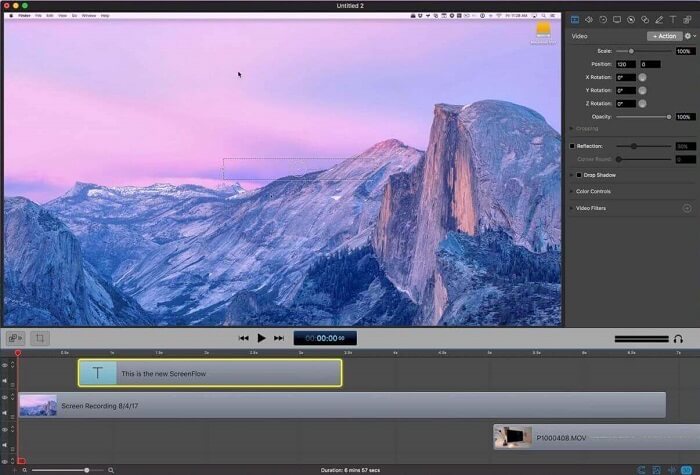
Egy másik legjobb eszköz a Mac felhasználók számára. A Screenflow egy olyan eszköz, amelyet a Mac operációs rendszer legjobb képernyőfelvevő eszközének tartanak. Ez egy fizetős eszköz. Tehát, ha úgy gondolja, hogy ez az eszköz olcsó, akkor a válasz nem. Ennek az eszköznek a költsége majdnem meghaladja a képernyő rögzítő által kínált határértéket. Azt tudja kínálni, amit más, fizetős képernyőfelvevők nyújthatnak. És valamilyen oknál fogva, a mac felhasználók ezt választják személyes választásuk képernyőfelvevőjeként.
Előnyök
- Könnyen használható eszköz, amely elérhető a Mac számára.
- Naprakész eszköz.
- Nincsenek rosszindulatú programokkal kapcsolatos problémák.
Hátrányok
- Csak Mac rendszeren érhető el.
- Ez ugyanolyan költséges lehet, mint az Ön választása.
3. Fraps
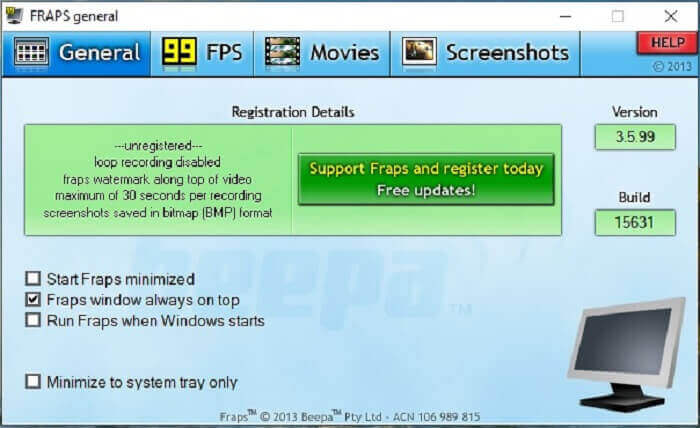
A másik eszközhöz hasonlóan a Fraps könnyen elhelyezhető a legjobb 10 képernyőfelvevő között. Ez az eszköz a képernyő felvételét a lehető legegyszerűbbé teszi. Az eszköz pontos utasításai miatt. De ez az eszköz nem szerepel a frissítésben. Mivel az eszköz kevesebb frissítést kapott, népszerűsége egyre kisebb lett, de egyes felhasználók mégis úgy részesítik előnyben, ahogy vannak.
Előnyök
- Egyedülálló eszköz, amely támogatja az AVI fájlformátumot.
- Felhasználóbarát felület részletes utasításokkal.
- Támogatja a 7680x4800 felbontást.
Hátrányok
- A felület unalmas nézni.
- Az AVI fájlformátum miatt. Ha 20 perces videót rögzít, akkor majdnem 4 GB tárhelyet igényel. Nem a legjobb választás hosszú felvételhez.
3. rész. Összehasonlító táblázat
| FFeatures | FVC Free Screen Recorder | FVC képernyőfelvevő | Screenflow | Fraps |
| Videó/hang képernyő rögzítése |  |  |  |  |
| Jegyzetelés |  |  |  |  |
| Malware Safe |  |  |  |  |
| Hardveres gyorsítás |  |  |  |  |
| Lezárható képernyő |  |  |  |  |
| Fájl méret | Néhány kbps az indítóhoz | 2,1 mb | 85,3 mb | 2,4mb |
| Rendelkezésre álló operációs rendszer | Minden platformon | Minden platformon | Mac operációs rendszer | Windows XP, 2003, Vista és Windows 7 |
| Árkategória | Ingyenes nyílt forráskódú online felvevő | 1 hónapra: $25.00 Egy évre: $31.20 Élettartamú licenc esetén: $55.20 | KÉPERNYŐFOLYAM (mennyiségi kedvezményes árak): $149 KÉPERNYŐFOLYAMSuper Pak: $209 Super Pak + Premium támogatás: $239 | Ingyenes, de regisztrálhat az $37 szolgáltatásra is |
4. rész: GYIK a 3GP felvevővel kapcsolatban
Miért nem tudom lejátszani a 3GP médiafájl formátumomat a médialejátszón?
Talán azért, mert a médialejátszó nem támogatja az ilyen típusú kodeket. Ha meg szeretné nézni a 3GP fájlformátumát, használhatja a FVC Free Video Player. Ez a médialejátszó ingyenes, és támogatja a különböző video-audio formátumokat. Amíg rendelkezik internetkapcsolattal, igénybe veheti a prémium verziót is, több lehetőséggel és funkcióval, mint az ingyenes verzió. Vagy olvashatsz tovább A legjobb 3GP lejátszók hogy megtalálja a kívántat.
Hogyan menthetek .3gp audio fájlt androidos hangrögzítőből mp3 -ba?
Használjon olyan átalakítót, amely képes 3GP -t MP3 -ra konvertálni. Nagyszerű példa a FVC Free Online Video Converter. Több mint 200+ médiafájl -formátumot képes konvertálni, amelyek minden platformon elérhetők.
Lehetséges egyesíteni a különböző 3GP fájlokat egy média kimenetben?
Igen, a segítségével lehetséges FVC Ingyenes online egyesülés. Ez az online eszköz lehetetlenné teszi 2 vagy több 3GP fájl egyesítése mint az egyik. Ez egy másik legjobb eszköz, amelyet az FVC gyárt. A folytatáshoz kattintson az egyesülésre.
Következtetés
Arra a következtetésre jutunk, hogy a felhasználók többsége még mindig különböző célokra végzi a felvételt. Függetlenül attól, hogy rögzítőként használják -e montázsokhoz, üzleti találkozókhoz, tanári megbeszélésekhez és még sok máshoz. De mégis, bármilyen okból is rögzít, vagy bármilyen formátumban szeretne a végtermék kimenete lenni. Az összes felvevő elvégezheti a munkát, ahogy kérheti.
De a különböző felvevők az interneten és ezen a listán talán még mindig azon tűnődnek, hogy melyik a legjobb, ami megfelel Önnek. Mielőtt elképzelést adna arról, hogy mit válasszon, alaposan át kell gondolnia. Ha a képernyő -felvevő képes teljesíteni az igényeket, akkor ma és talán a jövőben is szeretné. FVC képernyőfelvevő a legjobb eszköz az Ön számára. Ellentétben bármely más, itt felsorolt eszközzel. Ez az eszköz annyira egyedi, hogy teret hozhat létre az összes képernyőfelvevő között az interneten. Pedig mindig egyszerű használni és végrehajtani a legjobb teljesítményt, amit egy kezdőnek vagy szakembernek kérnie kell. Nos akkor mire vársz még? Ne elégedjen meg egy ingyenes vagy drága verzióval, ha olcsó verziót vásárolhat, amely többet tud, mint ez az eszköz.



 Video Converter Ultimate
Video Converter Ultimate Screen Recorder
Screen Recorder



